Što učiniti ako je tipkovnica nestala iz kontrole i samostalno pritisnula ključeve
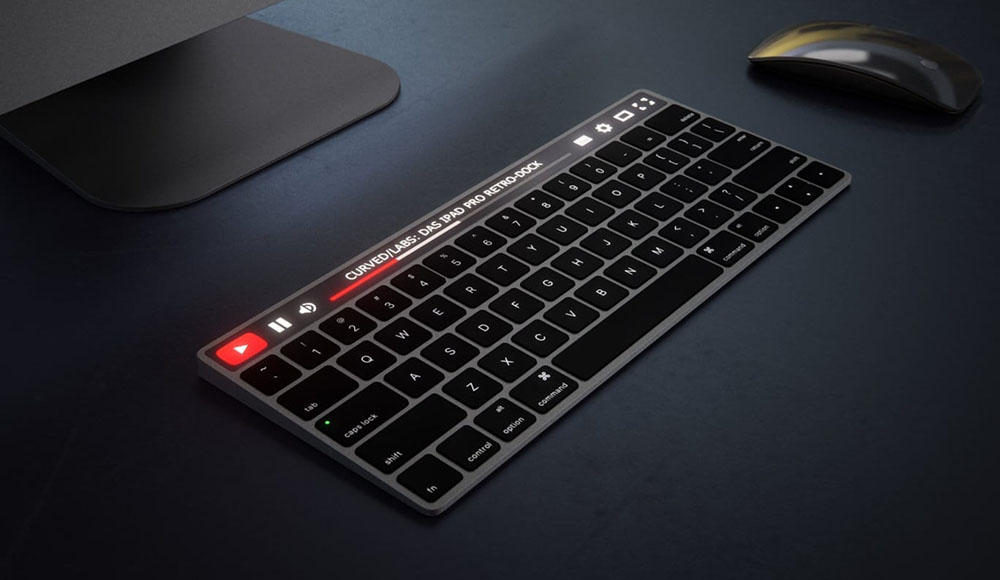
- 2114
- 253
- Brendan Anderson IV
Tijekom upotrebe uređaja korisnici su suočeni s različitim kvarovima, što može biti rezultat kvara softvera ili hardvera. Neki se problemi mogu riješiti neovisno, dok drugi zahtijevaju stručnjake za uklanjanje. Jedan od neugodnih pojava, kada tipkovnica radi samostalno na prijenosnom računalu ili stacionarnom računalu, može ukazivati na različite greške. Neuspjeh se pojavljuje kada se softver pokrene, dok radite s bilo kojim aplikacijama ili odmah nakon početka OS -a, povremeno je konstantan ili se pojavljuje, ali također je moguće za jednokratnu upotrebu.
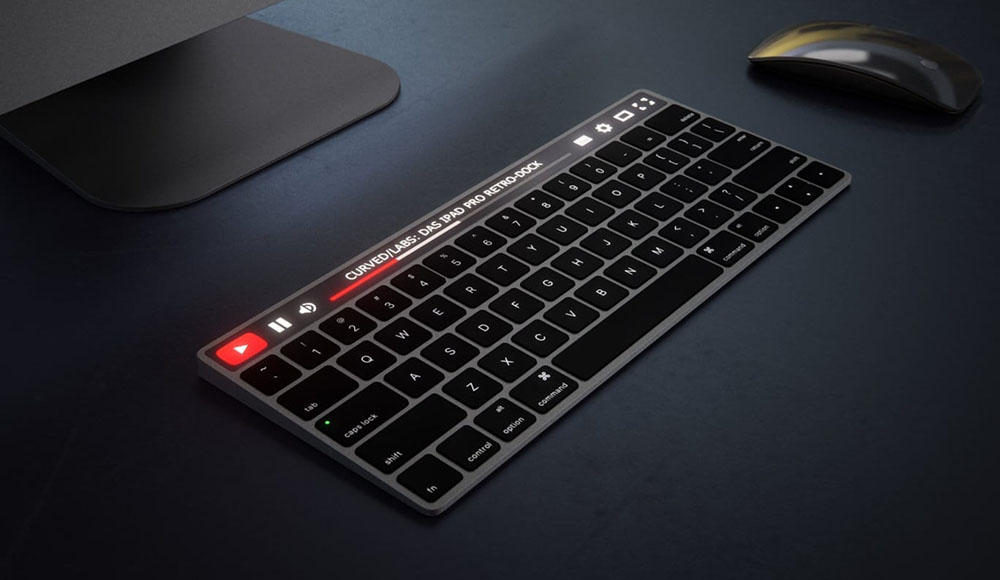
Istodobno, nekontrolirani ispis jednog simbola i nekoliko, kao i performanse drugih radnji s funkcionalnim gumbima, na primjer, pomičući se kroz stranice u pregledniku, upotrebu bilo koje mogućnosti tijekom igranja ili u programima u programima. Ako je tipkovnica zacijelila svojim životom i ne daje se kontroli, najčešće možete sami riješiti problem spontanih tipki tipki tipki. Naravno, to se odnosi na one slučajeve kada se ne radi o odbijanju opreme. Razmislite što može izazvati takvo nenormalno ponašanje ulaznog uređaja i što učiniti ako tipkovnica pritisne gumbe.
Uzrok
Logično je pretpostaviti da kada se tipkovnica ispisuje, korisnik ima neko savijanje, a zatim želju da shvati što se događa.
Nije uvijek takvo ponašanje uređaja povezano s naprednom dob. Mnogi korisnici piju i jedu bez odstupanja od računala, tako da nije iznenađujuće je li tipkovnica počela zasjati nakon što su nešto prolili ili se probudili na njemu. Ali što je stvar, ako takvi događaji nisu prethodili onome što se dogodilo, a uređaj vam odjednom nije podložio? Ovo je ponašanje karakteristično i za tipkovnicu prijenosnog računala i povezano s računalom. Problem se može povezati s kvarovima softvera ili kvarovima hardvera. U prvom slučaju lako je riješiti problem samostalno, u drugom se može nositi samo s manjim štetama, bolje je povjeriti ozbiljne kvarove profesionalcima. Ako niste takvi, ali sa samim uređajem, nešto očito nije u redu, onda ste izravni put do usluge, jer, bez da znate značajke strukture i funkcioniranja opreme, možete naštetiti samo nakon čega je nije uvijek obnovljen. Najvjerojatniji razlozi zašto tipkovnica na prijenosnom računalu ili spojena djeluje samostalno:
- Virusi.
- Neprikladni, oštećeni vozači.
- Vlaga, prašina, tekućine različitog podrijetla.
- Kršenje kontakata.
- Zalijepite određene tipke (membrane ispod gumba) zbog udara stranih čestica.
- Fizičko oštećenje uređaja.
- Uređaji i druge neispravnosti.
S obzirom na mnoštvo razloga zbog kojih se tipkovnica laptop iz nekog razloga ispisuje bez intervencije korisnika i ometa normalan rad, svaki od njih treba razmotriti odvojeno. I također odrediti kako se nositi s trenutnom situacijom.

Metode za uklanjanje problema
Kada je u pitanju kvar s jednim vremenom, vrlo često nakon uobičajenog ponovnog punjenja uređaja iz problema nema problema i nema traga. U slučajevima s periodičnim ili konstantnim manifestacijama spontanih ključeva, potrebno je pribjeći odlučnijim mjerama kako bi se problem uklonio. Prije svega, potrebno je pregledati uređaj na štetu. Možda sami znate uzrok kvara, na primjer, neposredno prije neuspjeha neuspjeha, bacili su kavu na tipkovnicu ili je preživio jesen. Ako tekućine udaraju u tekućine, očistite uređaj. Ako ste izlili gumbe s tipkovnice prijenosnog računala i niste je prešli na vrijeme, a također niste uklonili vlagu, vjerojatno pritisnite matičnu ploču.
Čisto čišćenje
Nije iznenađujuće da zagađenje i hit smeća najčešće postaju objašnjenje zašto tipkovnica odjednom ispisuje, iako je sam korisnik ni ne dodiruje. Za unutarnje čišćenje tipkovnice od prašine, mrvica i drugih stranih čestica, koriste se USB-anketi koji imaju mlaznice za uklanjanje onečišćenja ili razmake komprimiranim zrakom, čišćenje kontakata koji izlaze pod pritiskom. Postoje i posebna sredstva za čišćenje koja se mogu kupiti u bilo kojoj trgovini uredske opreme. U nedostatku takvih uređaja kod kuće, možete se naoružati četkom ili četkom i, okretanjem prijenosnog računala, očistite, ponekad morate ukloniti gumbe iz kočije (to treba učiniti vrlo pažljivo). Uz ukupno zagađenje, bolje je kontaktirati uslugu u kojoj pružaju uslugu čišćenja.

Provjera virusa
Zlonamjerni softver, koji utječe na sustav, postaje jedan od glavnih uzroka svih vrsta kvarova u radu, a periferija "amaterskog" nije iznimka. Ako tipkovnica radi samostalno na prijenosnom računalu ili računalu, tada je jedan od prioritetnih zadataka korisnika provjeravanje sustava na viruse. Pored dubokog skeniranja s postojećim antivirusom, bolje je dodatno primijeniti treći softver -. Dobra sredstva za hvatanje štetočina posebni su DR komunalije.Web Cureit i AdwCleaner. Koriste najnovije antivirusne baze i pažljivo provjeravaju sustav na viruse, a zatim eliminiraju otkrivene prijetnje. Nakon uklanjanja zlonamjernog softvera, provjeravamo je li se situacija promijenila.
Ponovno instaliranje vozača
Drugi čest uzrok rada tipkovnice je nebitan ili oštećeni vozači. Neispravnost vozača prilično je lako eliminirati. Oni se mogu preuzeti na službenoj web stranici proizvođača uređaja ili izvršiti automatsko pretraživanje i instalaciju, za koje trebate učiniti sljedeće:
- Idemo na dispečer uređaja na bilo koji prikladan način (na primjer, putem početne ili upravljačke ploče).
- Idemo na odjeljak "tipkovnica".
- Pritiskom na PKM na nazivu tipkovnice nazovemo kontekstni izbornik i odaberete opciju "Izbriši".
- Nakon takvih radnji, tipkovnica će prestati funkcionirati, ali upravljački programi će se automatski instalirati čim se računalo ponovno pokrene, pa izvršimo ponovno punjenje uređaja.
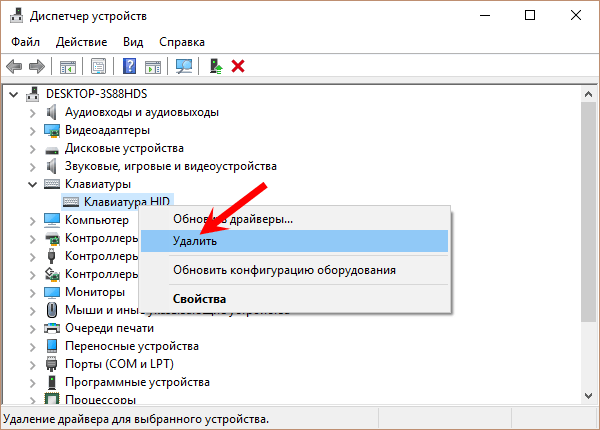
U mnogim slučajevima pokretački pokretači omogućavaju vam da vratite kontrolu nad perifernim uređajem, ali ako to nije pomoglo, idemo dalje.
Obnovi sustava
Mnogi korisnici koji su suočeni s problemom "neovisnosti" tipkovnice pomažu univerzalna metoda koja se često koristi za uklanjanje različitih kvarova u sustavu. To uključuje vraćanje sustava u stanje kada se takav fenomen još nije pojavio. Ako postoji točka oporavka, tada povratak na njega može riješiti problem spontanog tipkovnica.

Ponovno instalirajte Windows
Ekstremna mjera je ponovno instaliranje OS -a. Treba ga izvesti samo ako su druge metode nemoćne, a točka nije oštećena samom tipkovnicom. Spojimo vanjsku tipkovnicu i provjeravamo pojavljuju li se isti problemi na novom uređaju. Zaključujemo i pribjegavamo željenoj opciji za rješavanje problema. Ako je problem pogrešne funkcije hardvera, nijedna softverska metoda neće biti učinkovite. U ovom slučaju, uređaj se mora dijagnosticirati i vratiti u život u usluzi, možda će tipkovnica čak trebati zamjenu.
- « Na koje parametre treba obratiti pažnju pri odabiru laptopa
- Koja je mapa u sličicama, zašto je to potrebno i je li je moguće ukloniti »

